Hinweis: Bitte prüfen Sie die einwandfreie Funktion von Bria zunächst auf Ihrem Handy, da es je nach Gerät und Versionsstand zu Funktionseinschränkungen kommen kann.
Im Folgenden erhalten Sie eine Anleitung zur Konfiguration der Call App "Bria". Die App ermöglicht Ihnen die fonial Telefonanlage mit Ihrem Smartphone zu verbinden. Diese Call App ist über den App-Store bzw. Google Play Store zu beziehen und ist kostenpflichtig. Den aktuellen Preis entnehmen Sie bitte der Bezugsquelle.
Ziel anlegen
Als ersten Schritt müssen Sie das Softphone "Bria" als Ziel in Ihrem fonial Kundenkonto anlegen.
SIP-Benutzerdaten aufrufen
Für die Installation Ihres Softphones benötigen Sie die SIP-Benutzerdaten. Diese können Sie in Ihrem fonial Kundenkonto einsehen.
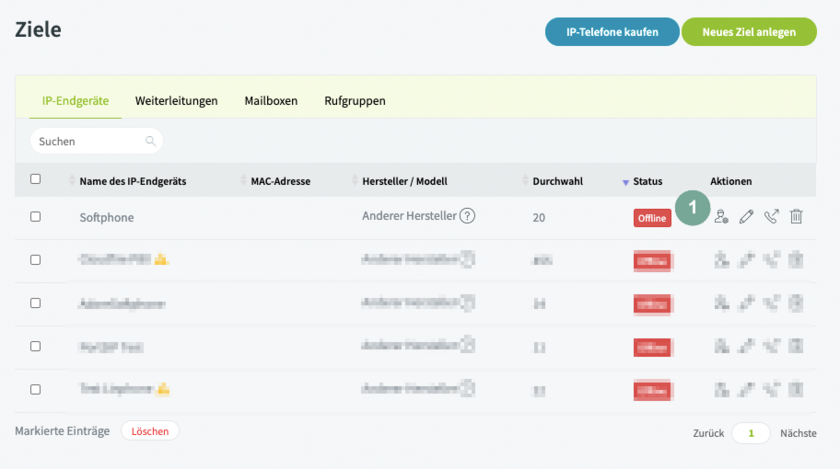
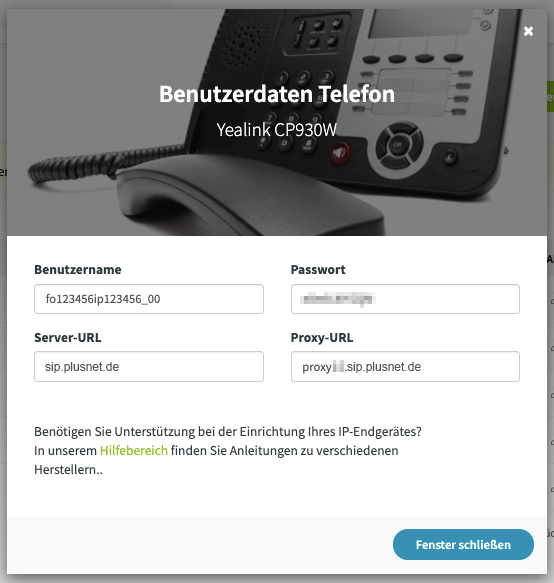
Einrichtungsanleitung zu Bria
In der Bria App können Sie mehrere Accounts anlegen und somit mehrere Rufnummern Ihres fonial Kundenkontos über die App nutzen. Wie unter Ersteinrichtung beschrieben können Sie über Einstellungen -> Accounts und das Plus-Symbol weitere Accounts hinzufügen. Der neu hinzugefügt Account erscheint dann ebenfalls in der Account-Liste:
Bria als Weiterleitungsziel festlegen
Damit das neu eingerichtete Softphone Bria auch erreichbar ist, ist es wichtig, dieses im Routing zu hinterlegen. Dazu müssen Sie dieses als Weiterleitungsziel festlegen.
Navigieren Sie dazu zum Punkt "Telefonanlage" und anschließend zu "Rufnummern". Bearbeiten Sie die Rufnummer, die mit Ihrem Softphone verknüpft ist.
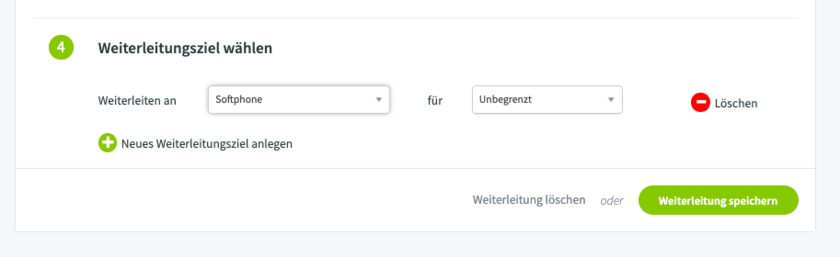
Legen Sie Bria als Weiterleitungsziel fest.